 І впевнені користувачі ПК, і ті, хто тільки починає осягати ази комп’ютерної науки, однаково не застраховані від неполадок в роботі улюбленого девайса. Тим не менш вирішити багато проблем, що виникають, можна з допомогою завантаження операційної системи в безпечному режимі. В цьому випадку достатньо скасувати останні дії, зроблені на комп’ютері – і він запрацює як треба. Однак якщо для одних – це простий вихід зі складної ситуації, то інших – це нова серйозна проблема. Як же запустити безпечний режим на ПК з операційною системою Windows XP? Давайте розберемося.Зміст
І впевнені користувачі ПК, і ті, хто тільки починає осягати ази комп’ютерної науки, однаково не застраховані від неполадок в роботі улюбленого девайса. Тим не менш вирішити багато проблем, що виникають, можна з допомогою завантаження операційної системи в безпечному режимі. В цьому випадку достатньо скасувати останні дії, зроблені на комп’ютері – і він запрацює як треба. Однак якщо для одних – це простий вихід зі складної ситуації, то інших – це нова серйозна проблема. Як же запустити безпечний режим на ПК з операційною системою Windows XP? Давайте розберемося.Зміст
Спосіб № 1: Запускаємо Windows XP в безпечному режимі з допомогою команди «Виконати»
Що робити, якщо неполадка в роботі комп’ютера була виявлена до його виключення? Наприклад, після перевірки антивірусною програмою виявилися «невідомо звідки взялися» гори вірусів, які банально заважають працювати. Чи можна в цьому випадку запустити ПК в безпечному режимі не виходячи з системи Windows XP? Ще б! Для цього достатньо скористатися встановленої на комп’ютері утилітою «Виконати».
Для початку шукаємо на панелі задач кнопку «Пуск» і натискаємо по ній лівою кнопкою миші або знаходимо на клавіатурі значок  і тиснемо на нього. Тепер в меню «Пуск» відшукуємо вкладку «Виконати» і аналогічно по клацанню миші відкриваємо її:
і тиснемо на нього. Тепер в меню «Пуск» відшукуємо вкладку «Виконати» і аналогічно по клацанню миші відкриваємо її: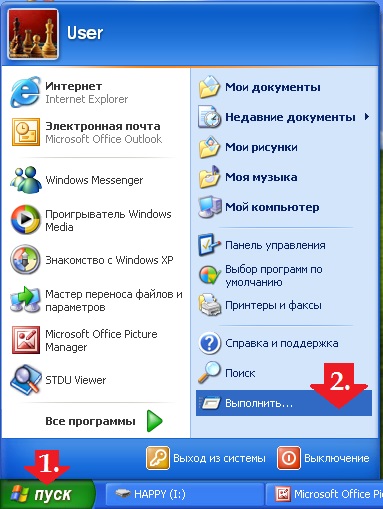
У діалоговому системному віконці вводимо в порожнє поле значення msconfig і підтверджуємо свій вибір або шляхом натискання Enter на клавіатурі, або клацанням мишки на запропонований системою варіант OK:
У результаті з’явиться віконце «Налаштування системи»:
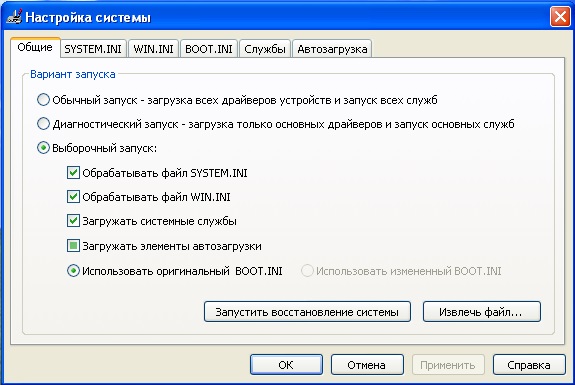
У верхній частині відкритого системного вікна знаходимо вкладку BOOT.INI і натискаємо по ній лівою кнопкою мишки. В цьому розділі параметри завантаження ставимо галочку навпроти SAFEBOOT і в залежності від потрібного варіанту поруч з Minimal, Network або Minimal (AlternateShell).
Чим вони відрізняються? У першому випадку Windows XP завантажить безпечний режим з базовими налаштуваннями; в другому – з доступом до мережевих драйверів; в третьому – з можливістю використовувати командний рядок. Однак незалежно від того, який варіант доведеться вам за смаком, для підтвердження внесених в ОС Windows XP налаштувань внизу вкладки потрібно натиснути кнопку OK або «Застосувати»: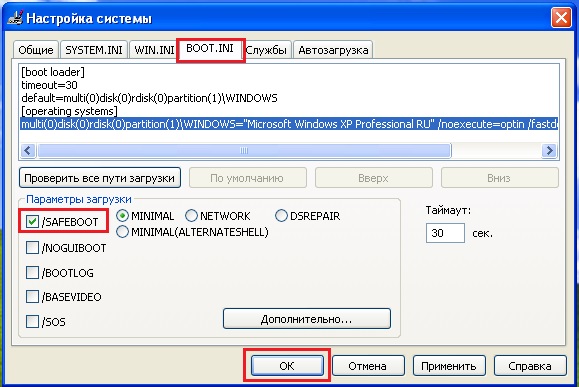
В наступному вікні вибираємо пункт «Перезавантаження»:

Після цього на комп’ютері виставити параметр «Безпечний режим Windows XP автоматично перезавантажиться в обраному безпечному режимі, повідомивши про це відразу після повного завантаження появою відповідного системного віконця:

Після завантаження безпечного режиму з’явиться ось таке попередження, тут слід натиснути «Так», щоб продовжити роботу в цьому режимі
Щоб зберегти параметр «Безпечний режим» у відповідь на системне повідомлення клацаємо лівою кнопкою мишки по варіанту «Так» або натискаємо на клавіатурі Enter. Кілька хвилин і комп’ютер готовий до роботи. Як бачите, нічого складного!
Спосіб № 2: Запускаємо безпечний режим під час завантаження Windows XP
Мабуть, це самий відомий і широко використовуваний користувачами спосіб, який допоможе швидко запустити на комп’ютері Windows XP в безпечному режимі. Як ним скористатися? Просто!
Для цього включаємо комп’ютер, як зазвичай натиснувши кнопку живлення, і відразу ж до появи вікна завантаження Windows XP протягом 3-5 секунд безперервно тиснемо на клавіатурі кнопку F8 або F4. В результаті має з’явитися меню Windows:

Далі з допомогою стрілок  і
і  на клавіатурі вибираємо той варіант завантаження, який допоможе краще налагодити роботу операційної системи. Це може бути:
на клавіатурі вибираємо той варіант завантаження, який допоможе краще налагодити роботу операційної системи. Це може бути:
- базовий режим: завантажаться основні компоненти Windows XP;
- з підтримкою мережевих драйверів;
- з доступом до командного рядка.
Після того як вибір режиму буде зроблено для його підтвердження тиснемо Enter. У підсумку система здійснить вхід в безпечному режимі.
Що робити, якщо Windows XP запускає безпечний режим?
Іноді трапляється так, що скільки не намагаєшся, а комп’ютер не захоче працювати в безпечному режимі жодним із відомих способів. Причина подібної проблеми наївно проста – віруси пошкодили реєстру Windows. В такому випадку є два варіанти дій:
- відновити роботу комп’ютера (відкат системи);
- встановити на ПК спеціальні програми.
Якщо подбали про архівної копії, це здорово. Однак якщо відновлювати систему не з чого, то оптимальний варіант в такому випадку – завантажити та встановити на ПК безкоштовну програму SafeMode Repair або SafeBootKeyRepair. З їх допомогою можна «реанімувати» пошкоджені значення ключів реєстру і відповідно запустити на комп’ютері після перезавантаження безпечний режим. Головне – не забувайте після вирішення проблеми своєчасно перевіряти улюблений девайс на віруси!
Як бачите, в безпечному режимі запустити Windows XP на ПК можна різними способами. Вибирайте той варіант, який вам оптимально підходить, і усуває неполадки швидко і ефективно!



